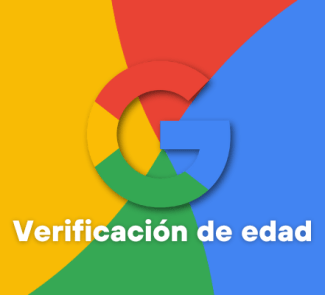Te proponemos una selección de herramientas PDF para que, desde una única web, puedas convertir y editar documentos PDF, gratis y al vuelo.
Todos conocemos las bondades y ventajas del formato PDF, uno de los más versátiles para compartir y organizar documentos en papel en forma de archivo digital.
Sin embargo, si bien la mayoría de aplicaciones ofimáticas ya permiten convertir cualquier documento en PDF, no ocurre al revés, por lo que si recibimos un archivo PDF no podemos editarlo a no ser que contemos con un editor PDF, que normalmente suelen ser de pago.
Pero con los años han surgido distintos servicios online que, de manera gratuita, nos permiten tratar con documentos PDF para convertirlos a otros formatos o editarlos de distintas maneras, desde la comodidad del navegador web.
Te proponemos una de estas soluciones, un compendio de veinte herramientas online para trabajar con PDF, CleverPDF.
Entre sus ventajas, no requiere registro, es gratis y si te preocupa la seguridad, la página emplea conexión segura HTTPS, y los archivos subidos se eliminan automáticamente tras 30 minutos.
Veamos qué funciones y herramientas ofrece.

Conversor PDF y viceversa
De las veinte herramientas o funciones que trae consigo, doce de ellas corresponden a la conversión entre formatos de documentos.
En concreto, si tienes un PDF puedes convertirlo a Word, Excel, PowerPoint, Pages, Numbers, Keynote, JPG y ePub. Simplemente subes el archivo (o lo arrastras y sueltas en el espacio correspondiente de la página), seleccionas el formato específico (si te lo pide, como es el caso de DOC/DOCX) y a esperar.
Cuando finalice la conversión, podrás descargar el resultado a tu computadora.
Por otro lado, también es posible convertir documentos Word, Excel, PowerPoint y JPG a PDF desde CleverPDF. El procedimiento es el mismo.
El único límite es que el documento o archivo a convertir no supere los 20 MB.
Edición de PDF
Además de las funciones de conversión entre formatos de documento, CleverPDF también sirve para editar un PDF, en concreto, realizar tareas muy simples cuando convertimos un documento a PDF pero que luego es más complicado si no contamos con una herramienta específica.
En primer lugar, CleverPDF permite proteger y desbloquear PDF, es decir, puedes incluir una contraseña necesaria para abrir y leer el PDF. Y si quieres ir un poco más allá, también es factible configurar una contraseña para permitir la lectura pero no la edición, copia o impresión del PDF.
Concretamente, el cifrado es de 128 bits, el mismo empleado por la mayoría de editores PDF. Será más difícil que alguien acceda a un PDF con datos sensibles.
Más funciones de edición: unir diferentes documentos PDF o dividir un PDF en varias partes, girar un PDF si las páginas están giradas, incluir una marca de agua para que aunque alguien imprima una página o todo el PDF se verá el nombre del propietario o el indicativo que incluyas como marca de agua.
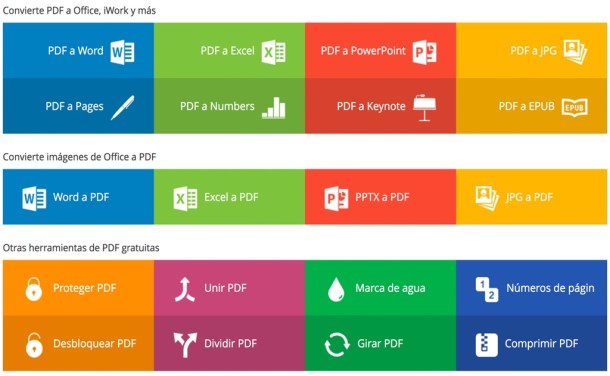
En concreto, la marca de agua puede ser texto o una imagen. Podrás personalizar la fuente, tamaño, grados de inclinación, transparencia, etc. Muy práctico para personalizar un PDF.
Por otro lado, CleverPDF facilita la numeración de las páginas de un PDF, así como comprimir un PDF para que ocupe menos espacio perdiendo lo mínimo posible en calidad.
Existen cuatro niveles de compresión, según quieras que afecte en mayor o menor grado a las imágenes y/o al texto. Dependiendo del contenido que incluya el PDF, te será mejor elegir una u otra opción.
Como dije al principio de este artículo, CleverPDF es una herramienta online gratuita. Si necesitas un editor PDF de escritorio o quieres más opciones de personalización, puedes adquirir la versión de pago de CleverPDF, disponible para Windows y Mac.
Entre otras cosas, facilita la conversión de tablas, añade más formatos de salida, y más opciones de personalización.
Imagen | Pixabay (Autor: Jacqueline Macou